今回は小ネタです。
Windows11で画面上端にウィンドウを移動すると、ウィンドウが自動で最大化されます。
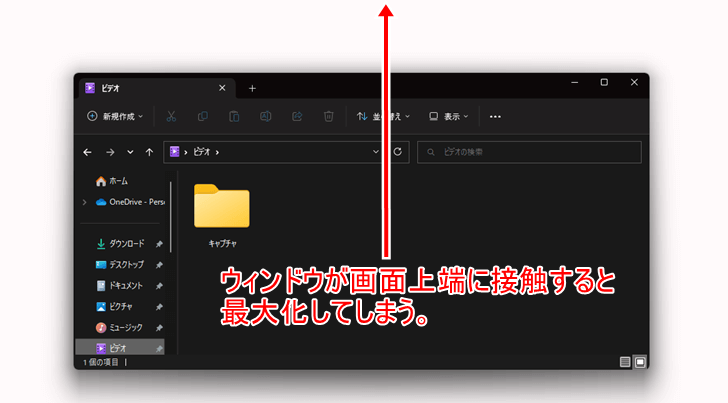
便利というより、むしろ厄介な機能ですが、これの無効化手順を解説します。
コントロールパネルを表示させる
まずは「コントロールパネル」を表示させる必要があります。
画面下のツールバー「検索マーク」をクリック。
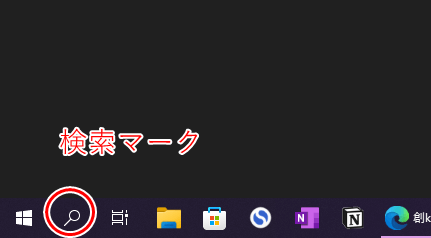
すると検索ウィンドウが開くので、

検索欄に「コントロールパネル」と入力し、
表示されたコントロールパネルのマークをクリックします。
自動最大化機能を無効化する
コントロールパネルの画面が開くので、
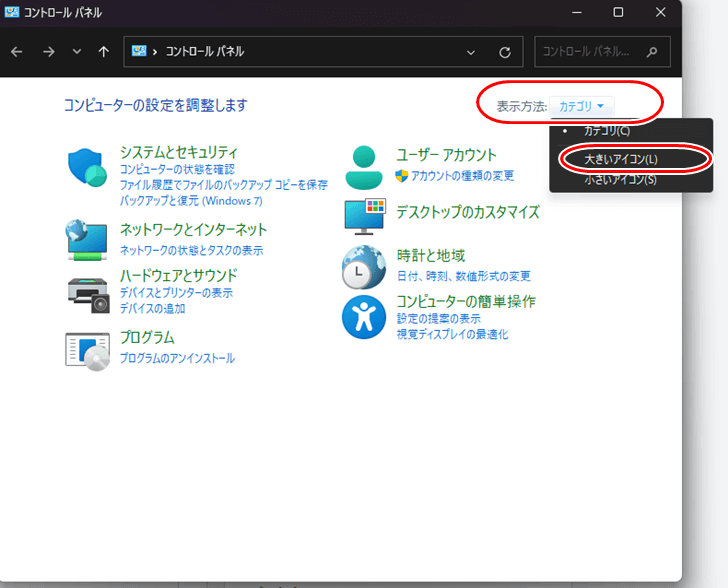
右上の表示方法がデフォルトでは「カテゴリ」になってると思います。
これをクリックして「大きいアイコン」か「小さいアイコン」に切り替えます。
すると、ズラズラッと各種アイコンが表示されるので、
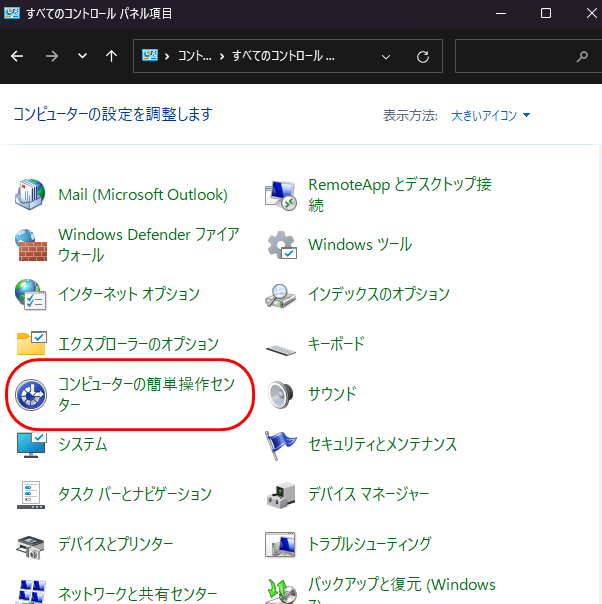
その中から「コンピューターの簡単操作センター」をクリック。
コンピューターの簡単操作センターウインドウが開くので、
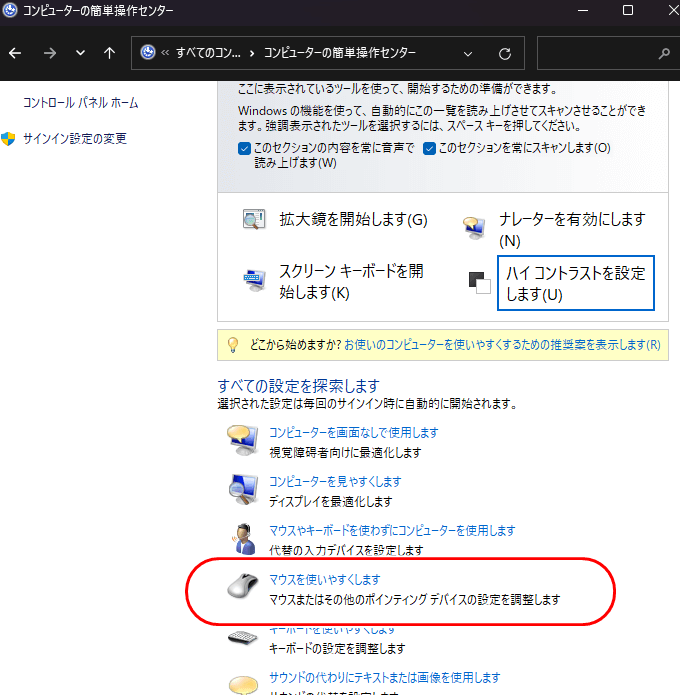
「マウスを使いやすくします」をクリック。
さらに「マウスを使いやすくします」の画面が表示されるので、
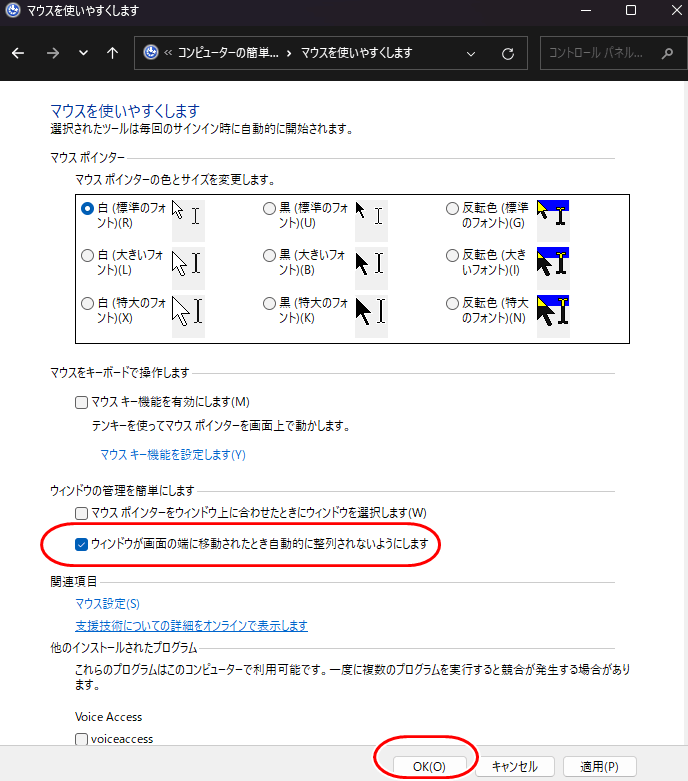
「ウィンドウが画面に端に移動されたとき自動的に整列されないようにします」にチェック。
最後に「OK」ボタンをクリック。
これで迷惑な自動最大化機能は無効となりました\(^o^)/
【注意】人によって挙動が違うようだが・・・
いろいろググってみると、この自動最大化の挙動はWindowsの「スナップ機能」と呼ばれるものだそうです。
私の場合は、画面上端に接触すると、この自動最大化が起きました。
が、人によっては画面の上下左右のどの端でも起きるようで、正直なところ、なぜ違うのか、設定の違いがよくわかりません(-_-)
謎のままにしておくのは気持ち悪いですが、同じ事象で悩んでる人もいると思うので、そのまま記事にして掲載することにしました。

これもWindowsのよくあるお節介機能の一つみたいだな。ちなみにその中で一番お節介なのは、ブラウザのEdgeで検索が「Bing」になること。あれは変更できるらしいぞ。君のブログのネタにしたらどうだ?

・・・そのうち書くかもしれません。








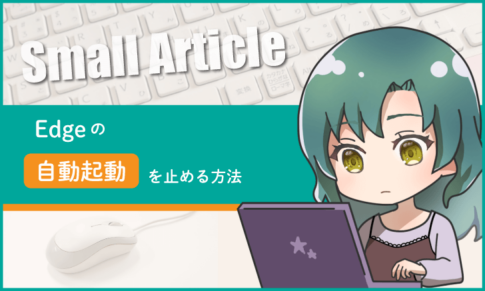














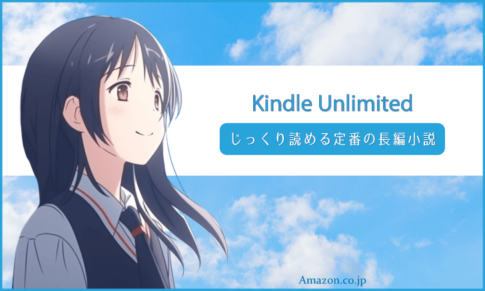

無効化してスッキリしました!